Da Betriebssysteme neue Versionen veröffentlichen, können wir Unterschiede auf der Ebene der Umgebung und der Anwendungen feststellen. Eine der häufigsten Unterschiede betrifft die Befehlsebene für die Unterstützung und Verwaltung des Systems.
Wenn wir mit Linux-Distributionen arbeiten, insbesondere mit Ubuntu und Debian, verwenden wir häufig den Befehl apt-get, um Informationen über die für das System verfügbaren Pakete und deren jeweiligen Administrationsprozess abzurufen. Obwohl apt-get im Jahr 1.998 seinen Anfang hatte, wurde ab dem Jahr 2.014 apt entwickelt, das die gleichen Funktionen von apt-get erfüllt, aber zwischen beiden Befehlen gibt es kleine Unterschiede, die TechnoWikis an diesem Tag im Detail analysieren wird.
Wie wir angedeutet haben, wurde apt im Jahr 2014 von denselben Entwicklern von apt-get entwickelt, nur bis die meisten von uns ab Ubuntu 16 damit begannen, die Unterschiede zu apt zu nutzen und zu bemerken.
- Installation neuer Pakete
- Administration und Aktualisierung bestehender Pakete
- Pakete vom Betriebssystem entfernen
Durch die Verwendung von apt anstelle von apt-get haben wir im Grunde die Möglichkeit, alle Pakete auf viel einfachere Weise zu verwalten.
- Beide wurden für die Verwaltung von Paketen entwickelt
- Mit beiden Befehlen können wir dem APT-Paketmanager Befehle erteilen
- Beide Dienstprogramme verwenden den größten Teil ihres Codes gemeinsam, sodass sie effizient und sicher arbeiten können
- Ihre Funktionen sind identisch
- Die von apt angezeigten Ergebnisse sind einfacher als die von apt-get
- Die Befehle von apt sind viel einfacher als die von apt-get
- Apt kann RPM-Pakete verwalten.
- Auf Kompatibilitätsniveau zwischen apt-get-Versionen ist es viel kompatibler als apt.
- Die Ergebnisse von apt-get sind immer die gleichen, während sie bei apt zwischen den Versionen variieren können
Auf der Managementebene besteht einer der größten Unterschiede zum Zeitpunkt der Installation oder Deinstallation eines bestimmten Pakets, da im unteren Teil der Fortschrittsbalken den Prozentsatz der durchgeführten Aufgabe anzeigt, der es uns ermöglicht, den Status im Detail zu kennen aktuell davon:
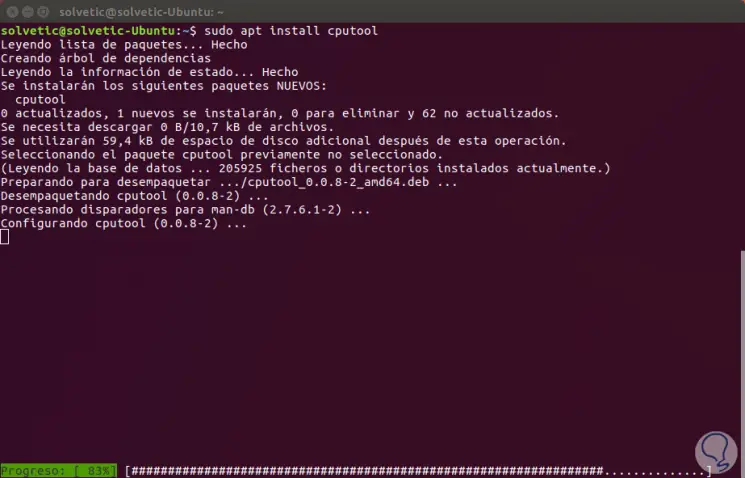
Auf der Ebene der Bereitstellung ist apt nun viel geordneter und bietet klarere Ergebnisse. Wenn Sie beispielsweise die Zeile apt-cache search weechat verwenden, sehen Sie Folgendes:
Apt-Cache-Suche weechat
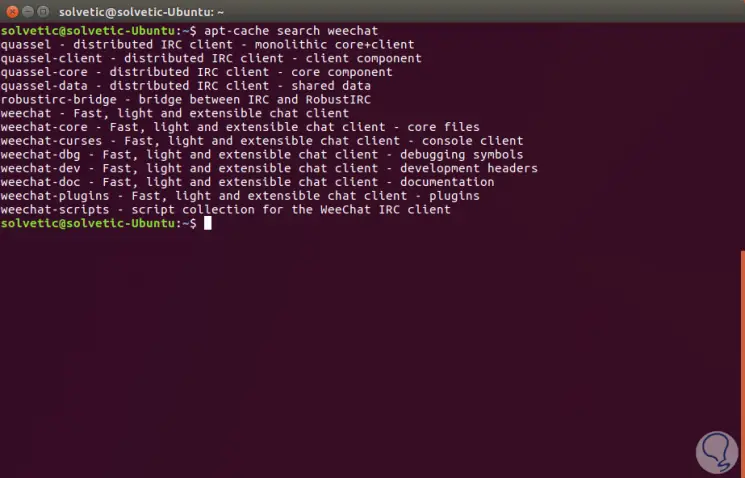
Wenn wir nun apt search weechat verwenden, erhalten wir folgendes Ergebnis:
treffende Suche weechat
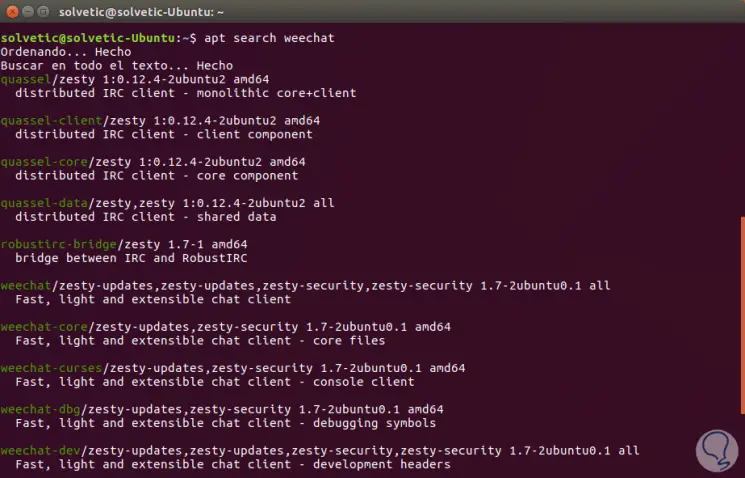
Ein weiterer Unterschied, den wir beim Aktualisieren des Systems festgestellt haben, besteht darin, dass wir bei Verwendung der sudo apt-Aktualisierungszeile am Ende die Anzahl der Pakete sehen können, die zum Aktualisieren verfügbar sind:
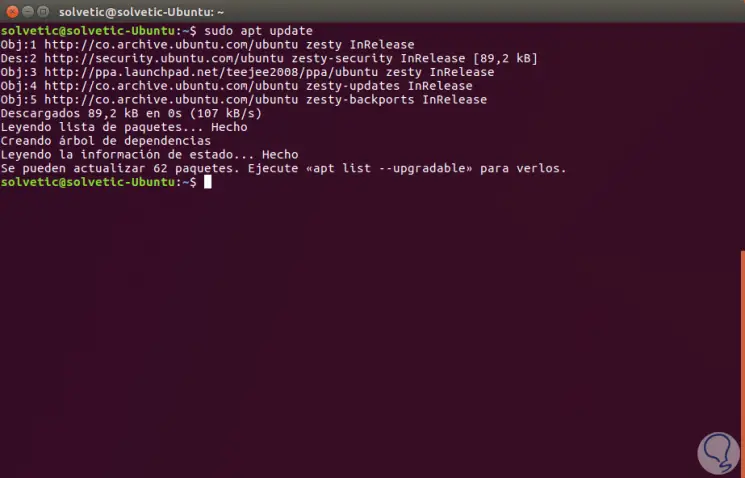
Beim Ausführen von sudo apt-get update werden keine Informationen angezeigt:
sudo apt-get update
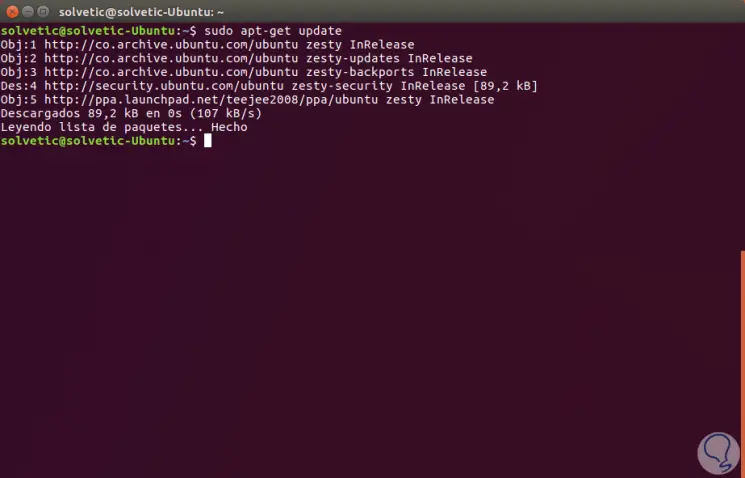
Als nächstes werden wir einige der Äquivalenzen der Befehle sehen, die wir in Linux mit apt und apt-get verwenden können:
apt-get update
Kommando apt
passendes Update
Apt-Get installieren
Kommando apt
passend zu installieren
apt-get dist-upgrade
Kommando apt
passendes dist-upgrade
Apt-Get-Upgrade
Kommando apt
passendes Upgrade
apt-get entfernen
Kommando apt
passend entfernen
Apt-Get Purge
Kommando apt
passende Säuberung
apt-get autoremove
Kommando apt
apt autoremove
apt-get build-dep
Kommando apt
passend Build-Dep
Apt-Get-Quelle
Kommando apt
passende Quelle
Zusätzlich haben wir mit dem neuen Befehl apt zwei neue Befehle:
Alle Pakete mit folgenden Kriterien auflisten:
passende Liste
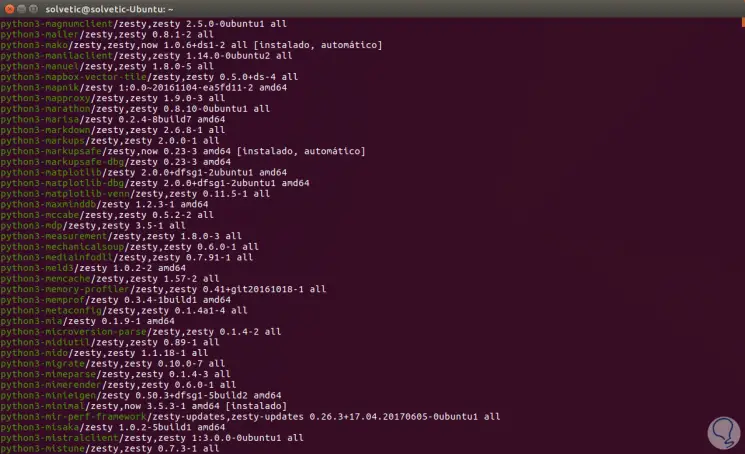
Es ermöglicht uns die Liste der Ressourcen zu bearbeiten:
passende edit-quellen
Denken Sie daran, dass dies das erste größere Update von APT in Ubuntu ist und APT 1.0 heißt. Die wichtigsten Optionen, die wir mit diesem Befehl zur Verfügung haben, sind die, die wir mit dem Befehl sehen können:
apt --hilfe
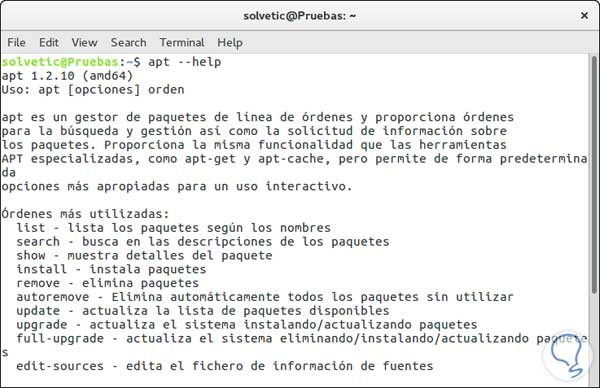
Einige Möglichkeiten, wie wir apt in Ubuntu 16 verwenden werden, sind die folgenden:
$ sudo apt install Paketname
$ sudo apt Paketnamen entfernen
$ apt search Paketname
Auf diese Weise können wir diese neue Option mit dem Befehl apt in Ubuntu untersuchen. Wie wir sehen, sind apt und apt-get grundlegende Werkzeuge zur Zeit der Arbeit mit Paketen unter Linux.